ppt密码怎么取消?加密ppt怎么强制解密?
啊啊啊
要崩溃了
这个密码到底是啥呢,怎么一下子想不起来了?这个密码难道不是。。。哈哈哈这是不是此时此刻想不起来密码的你内心崩溃的话,这种情况我也经历过,而且不止一次,每次都觉得自己的记性很好,下次一定不会忘记密码的,但是每到需要打开文件的时候密码早就不知道被我忘到了九霄云外了,这种时刻怎么办呢,别着急,听我来分享,现在我就讲我自己奋战了三天三夜找到的方法,经过我的不懈努力终于让我用下图里面的工具把文件打开了,开心~当然有些人担心工具安装会有各种问题,我也找到了在线处理的方法,简单又方便方法就在这里,如果分享的这几个方法都无法帮助到你,那你可以
人
工找回(taotaops)
找回地址:找回助手.site
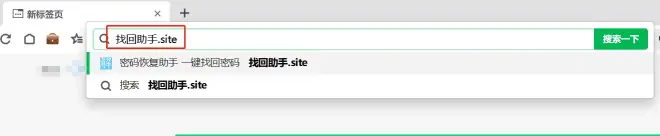
具体方法如下:
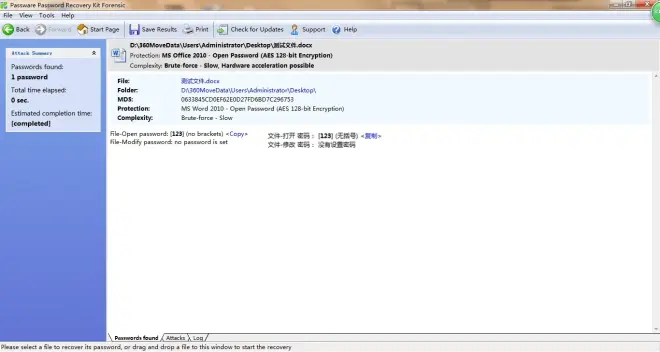
当你在创建或编辑PPT时,可能会为了保护隐私或机密信息而设置密码来加密PPT。然而,有时候我们可能会忘记密码,或者需要与他人分享未加密的PPT。在这种情况下,你会需要取消PPT密码和强制解密加密的PPT。这篇文章将会告诉你如何完成这两个任务。
取消PPT密码首先要打开被加密的PPT文件。当你尝试打开它时,系统会提示输入密码。如果你知道密码,那么输入正确的密码即可打开文件。但是,如果你忘记了密码,或者是收到了一个由他人发送的加密PPT文件,那么你可以尝试以下方法。
第一种方法是使用VBA编辑器。打开PPT文件后,按下Alt+F11键打开VBA编辑器。在左侧的项目窗口中,展开“Microsoft PowerPoint Objects”文件夹,并找到Sheet1(或类似的命名)。双击打开Sheet1,在右侧的代码窗口中粘贴以下代码:
Sub Remove_Password()
With ActivePresentation
.Unprotect Password:="your_password"
End With
End Sub
将"your_password"替换为你设置的密码。然后按下F5键执行代码。执行完毕后,你将成功取消PPT密码。
第二种方法是使用第三方软件。许多软件和工具可以用于取消PPT密码,比如PassFab for PPT。你只需在搜索引擎中输入软件名称,然后下载安装。启动软件后,选择“取消密码”选项,然后选择需要取消密码的PPT文件。软件会自动执行并取消密码。
接下来是强制解密加密PPT。有时候,即使你知道密码,但加密的PPT文件也无法正常打开。这可能是由于文件损坏或其他原因导致的。在这种情况下,你可以尝试以下方法来强制解密加密的PPT。
首先,你可以复制加密的PPT文件到另一个位置,然后将文件名修改为“.zip”扩展名。例如,将文件名从“encrypted.ppt”改为“encrypted.zip”。然后,你可以双击打开这个.zip文件,里面会有一些包含PPT内容的文件夹。在这些文件夹中,找到名为“ppt”的文件夹。在“ppt”文件夹中,你可以找到一个名为“presentation.xml”的文件。将这个文件复制到桌面上。
接下来,你需要用文本编辑器(如记事本)打开“presentation.xml”文件。在文件中搜索“<p:modifyPassword>”标签,并删除整行。保存文件后,将其复制回原来的.zip文件中。“encrypted.zip”文件将变为“encrypted.ppt”文件。
这样,你就成功地强制解密了加密的PPT文件。现在尝试打开它,你将看到它不再需要密码。
总结起来,取消PPT密码和强制解密加密的PPT是一个相对简单的过程,只需按照上述步骤进行操作即可。无论你是忘记了密码还是收到了加密的PPT文件,这些方法都能帮助你解决问题。记得在处理机密信息时谨慎行事,并确保有权访问和修改相关文件。

